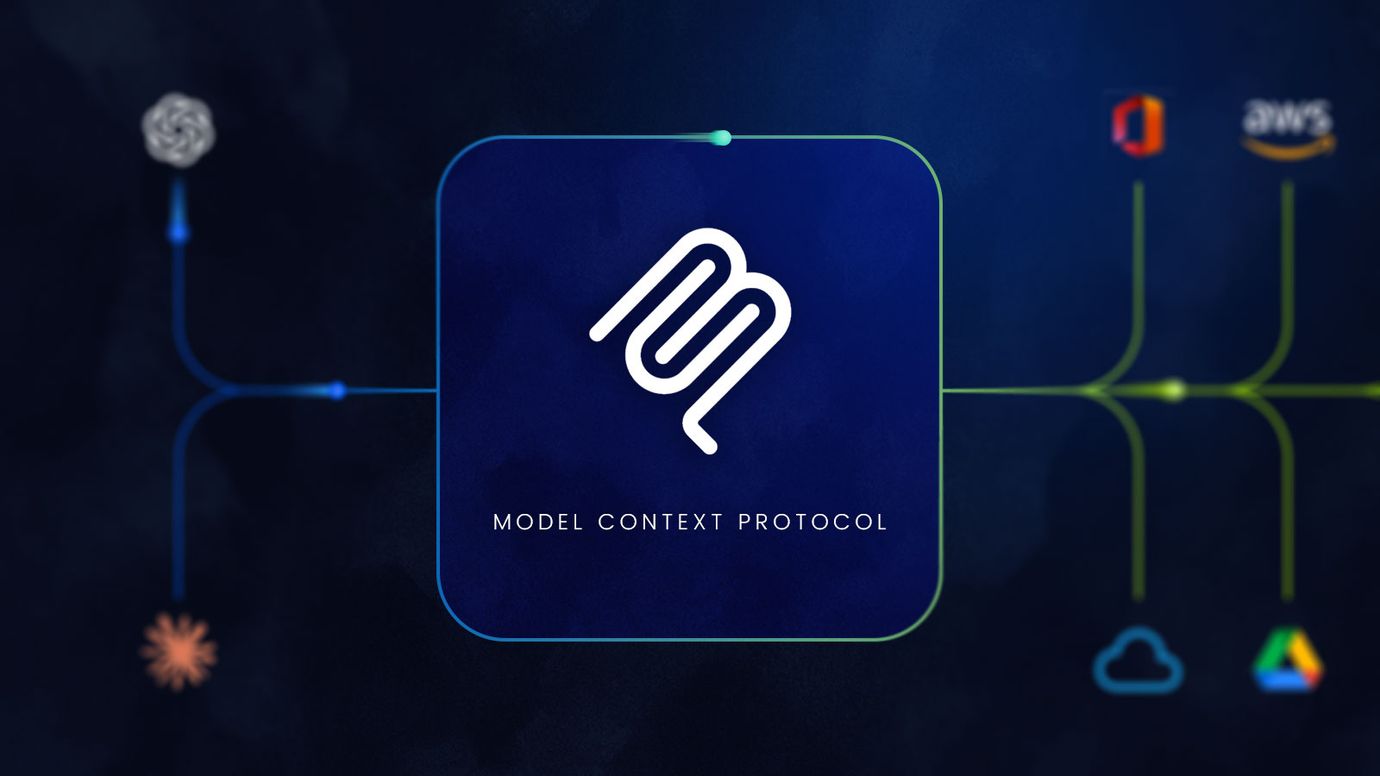Effizienter arbeiten mit TYPO3 Keyboard Shortcuts
Der unterschätzte Turbo im Redaktionsalltag. An die Tasten, fertig, los!
Harry Klotzberg
12. November 2025

Als ich das erste Mal im TYPO3-Backend gearbeitet habe, war ich eher damit beschäftigt, überhaupt zu verstehen, wo was liegt. Das ist auch schon über 20 Jahre her.
Shortcuts? Daran war nicht zu denken. Aber irgendwann kommt der Punkt, an dem du merkst: Die ständige Klickerei frisst Zeit. Viel Zeit. Und vor allem Energie. Genau hier kommen Keyboard Shortcuts ins Spiel – die kleinen, unscheinbaren Zaubertricks, mit denen du dich durch TYPO3 bewegen kannst, als wärst du ein Backend-Ninja.
Warum du mit Shortcuts arbeiten solltest
Wie viel Zeit verbringst du jeden Tag damit, Menüs zu durchsuchen, Buttons zu suchen oder Seiten neu zu laden? Alleine der Weg von der Seitenstruktur zur Listenansicht und wieder zurück kann sich an Tagen mit viel Contentpflege wie ein Marathon anfühlen. Keyboard Shortcuts helfen dir, diesen Weg in einen Sprint zu verwandeln.
Aber es geht nicht nur um Schnelligkeit. Du bleibst im Flow. Wenn deine Hände auf der Tastatur bleiben, wirst du nicht aus dem Denkprozess gerissen. Das macht dich konzentrierter, effektiver – und natürlich auch ein bisschen cooler. Glaub mir, wenn du beim Kunden-Call die Content-Pflege live und blitzschnell mit Shortcuts erledigst, wird das Eindruck machen.
Wo Shortcuts in TYPO3 greifen
TYPO3 selbst bringt bereits einige Tastenkombinationen mit, die du direkt im Backend nutzen kannst. Sie funktionieren in verschiedenen Modulen, insbesondere:
- Im Page-Modul, also dem Seitenbaum mit den Inhaltselementen
- Im List-Modul, wo du strukturierter mit Datensätzen arbeitest
- Im Fileadmin, dem Dateimanager von TYPO3
- Im Rich Text Editor (RTE) beim Bearbeiten von Textinhalten
Je nach Modul stehen dir unterschiedliche Tastenkombinationen zur Verfügung. Einige davon sind fest integriert, andere ergeben sich aus den Frameworks, die TYPO3 verwendet (zum Beispiel CKEditor im RTE).
Die wichtigsten Shortcuts im TYPO3-Backend
Wenn du wirklich zackiger durchs Backend kommen willst, dann sind diese Shortcuts dein Werkzeugkasten. Ich habe mir angewöhnt, sie wie das Muskelgedächtnis zu trainieren. Sobald du einmal anfängst, willst du nicht mehr zur Maus greifen. Also los geht's.
Navigieren im Seitenbaum wie ein Profi
Der Seitenbaum ist dein Navigator durchs TYPO3-Universum. Und wenn du den mit der Tastatur steuerst, fliegst du da durch wie ein Raumschiffkapitän.
Home bringt dich direkt zur allerersten Seite im Seitenbaum. Zack, ganz oben.
Ende katapultiert dich ans Ende der Struktur. Praktisch bei langen Seitenbäumen.
Mit den Pfeiltasten oben/unten springst du Stufe für Stufe durch die Seiten.
Pfeil rechts klappt Unterseiten auf, Pfeil links klappt sie zu. Kein Geklicke mehr mit der Maus.
Für alle Optionen oben gilt: Auswählen kannst du die Seite indem du Enter oder die Leertaste betätigst.
Speichern ohne Umwege
Hände auf der Tastatur lassen und trotzdem speichern? Ja, bitte!
Strg + S (Windows/Linux) oder Cmd + S (Mac): Speichern.
Strg + Shift + S bzw. Cmd + Shift + S: Speichern und Formular schließen.
Ich nutze das bei jedem Inhaltselement. Du wirst merken, wie es deine Geschwindigkeit verdoppelt.
RTE: Textformatierung mit Tastenschwung
Im Rich Text Editor arbeitest du wie im Textverarbeitungsprogramm. Nur eben direkt im TYPO3.
Strg/Cmd + B macht Text fett.
Strg/Cmd + I sorgt für Kursivschrift.
Strg/Cmd + A: Alles markieren.
Strg/Cmd + C, V, X: Kopieren, einfügen, ausschneiden.
Strg/Cmd + Shift + V einfügen, aber die Formatierung (fett etc.) wird verworfen und nur der Text wird eingefügt, sehr praktisch!
Strg/Cmd + Z: Letzte Aktion rückgängig machen.
Du siehst: Wenn du diese Basics drin hast, brauchst du die Maus kaum noch. Diese Shortcuts funktionieren im Grunde in allen Programmen die man so braucht, nicht nur in TYPO3.
Reloads & Cache: Schnell neu laden
Wenn du das Frontend neu laden musst (du kennst das...), dann helfen dir diese Shortcuts hier:
F5 (Windows): Seite neu laden.
Strg + F5: Neu laden und Browser-Cache leeren.
Cmd + R (Mac): Seite neu laden.
Cmd + Option + R: Neu laden inkl. Cache leeren.
Neue Power mit der globalen Suche
Seit TYPO3 Version 12 kannst du mit einem Shortcut die Backend-Suche aufrufen:
Strg + K bzw. Cmd + K: Das Suchfenster öffnet sich und du kannst Seiten, Module oder Datensätze finden, ohne dich durch Menüs zu klicken.
Ich nutze das ständig. Besonders bei Installationen mit vielen Seiten spart das richtig Zeit.
Multiselect-Felder rocken
Neu seit TYPO3 12.3: Du kannst in Multiselect-Feldern (z. B. beim Zuweisen von Kategorien oder Backend-Benutzern) komplett mit der Tastatur arbeiten.
Enter: Eintrag auswählen.
Backspace: Auswahl entfernen.
Alt + Pfeil hoch/runter: Eintrag innerhalb der Liste verschieben.
Alt + Shift + Pfeil hoch/runter: Eintrag ganz nach oben oder unten bewegen.
Shift + Pfeil hoch/runter: Mehrere Einträge gleichzeitig markieren.
Fühlt sich an wie Excel, funktioniert aber direkt in TYPO3.
Mein Tipp zum Start
Schnapp dir drei dieser Shortcuts, die du ab sofort jeden Tag nutzt. Fang z. B. mit Strg + S, Cmd + K und der Pfeilnavigation im Seitenbaum an. Hältst du das eine Woche durch, brauchst du für die meisten Aufgaben keine Maus mehr.
Druck dir diese Liste aus oder speicher sie als Notiz. Nach zwei Wochen fliegst du durchs Backend wie ein kleiner Shortcut-Superheld.
Eigene Shortcuts in TYPO3: Geht das?
TYPO3 selbst bietet aktuell keine eingebaute Funktion, um eigene Shortcuts im Backend zu definieren. Aber – und das ist das Schöne an TYPO3 – es gibt immer einen Weg.
Wenn du mit einem festen Redaktionsteam arbeitest, lohnt sich ein Blick auf Browser-Plugins wie Vimium (für Chrome/Firefox), mit denen du Shortcuts global im Browser anlegen kannst. Damit kannst du etwa festlegen, dass ein bestimmter Tastendruck ein bestimmtes TYPO3-Modul öffnet.
Noch ein Trick: Mit Custom Backend Modules kannst du eigene Menüpunkte anlegen, die direkt bestimmte Aufgaben oder Ansichten aufrufen. Diese lassen sich dann wiederum über Bookmarklets oder Scripte mit Tastenkombinationen verbinden.
Für Entwickler gibt's zudem die Möglichkeit, über JavaScript-Hooks im Backend eigene Tastaturereignisse abzufangen und mit Aktionen zu verbinden. Zugegeben: Das ist eher was für Fortgeschrittene. Aber wenn du ein Power-User bist, ist das ein echter Gamechanger.
TYPO3 + Browser Shortcuts: Der doppelte Turbo
Viele vergessen: Du kannst die TYPO3-Shortcuts mit den Shortcuts deines Browsers kombinieren. Und das ist ein echter Effizienz-Booster.
Ein Beispiel: Du arbeitest parallel an drei verschiedenen Seiten und musst zwischen ihnen hin- und herwechseln? Nutze Strg + Tab (bzw. Strg + Shift + Tab) zum Wechseln der Tabs. Oder du willst ein neues Modul öffnen, ohne die aktuelle Seite zu verlassen? Strg + Klick auf das Modul im TYPO3-Menü öffnet es in einem neuen Tab.
Noch besser wird's mit Erweiterungen wie Tab Position Options (Chrome), mit denen du neue Tabs immer rechts vom aktuellen öffnest – das hilft ungemein beim strukturierten Arbeiten in TYPO3.
Fehlerquellen & Stolperfallen
So schön Shortcuts sind: Sie haben auch ihre Tücken. Gerade wenn du in mehreren Systemen arbeitest oder verschiedene Tastaturlayouts verwendest (QWERTZ vs. QWERTY), kann es zu Problemen kommen.
Auch Browser-Plugins können Tastenkombinationen blockieren oder umleiten. Wenn ein Shortcut plötzlich nicht mehr funktioniert, liegt das oft an einer Erweiterung wie LastPass, Grammarly oder einem Passwort-Manager.
Ein weiterer Klassiker: Du arbeitest im RTE und wunderst dich, warum Strg + S nicht funktioniert? Dann bist du vermutlich nicht im Fokus des Hauptfensters. Einmal mit der Maus klicken, und schon funktioniert alles wieder.
Mein Tipp: Führe ein kleines Cheat Sheet – ein Spickzettel mit deinen wichtigsten Shortcuts. Am besten als ausgedruckte Karte neben dem Monitor oder als Evernote-Notiz. Nach zwei Wochen brauchst du sie nicht mehr, versprochen.
Kleine Tricks, große Wirkung
Am Anfang wirken Keyboard Shortcuts wie ein unnötiger Luxus. Aber je mehr du dich mit ihnen beschäftigst, desto klarer wird: Sie sind kein Gimmick, sondern echte Werkzeuge. Sie sparen dir Zeit, reduzieren Klickstress und lassen dich wie ein echter Profi durchs TYPO3-Backend fliegen.
Also, fang klein an. Such dir drei Shortcuts raus, die du ab heute nutzen willst. Dann steigerst du dich Woche für Woche. Du wirst staunen, wie schnell sich dein Arbeitsfluss verbessert.
Und wer weiß? Vielleicht ertappst du dich bald dabei, wie du im CMS eines anderen Systems instinktiv Strg + S drückst und dich wunderst, warum nichts passiert. Willkommen im Club.
Kennenlernen? Jederzeit gerne.
Schreibe uns was Sie brauchen und wir melden uns. Es ist Zeit, loszulegen.
Kontakt aufnehmen
Kontakt aufnehmen